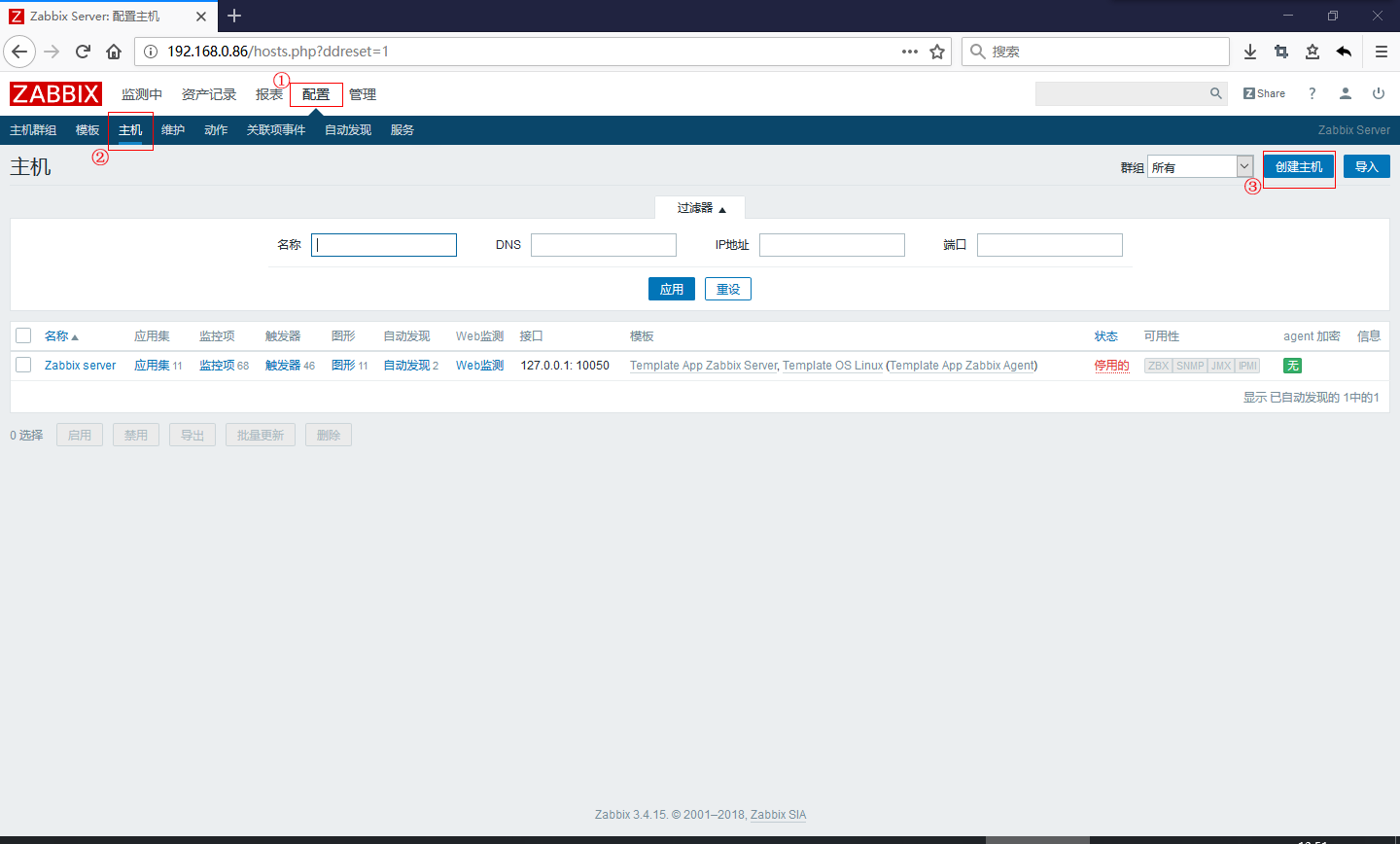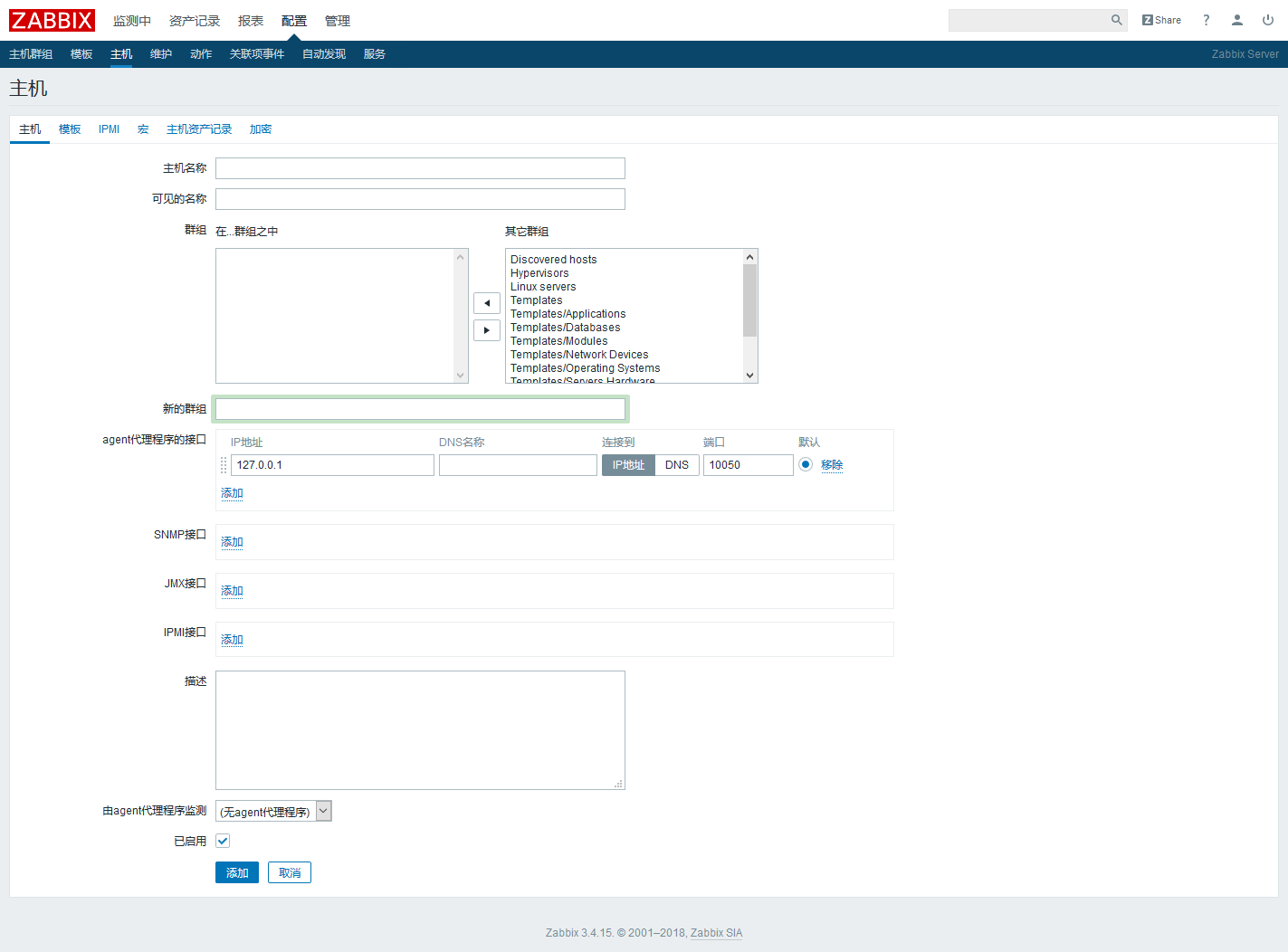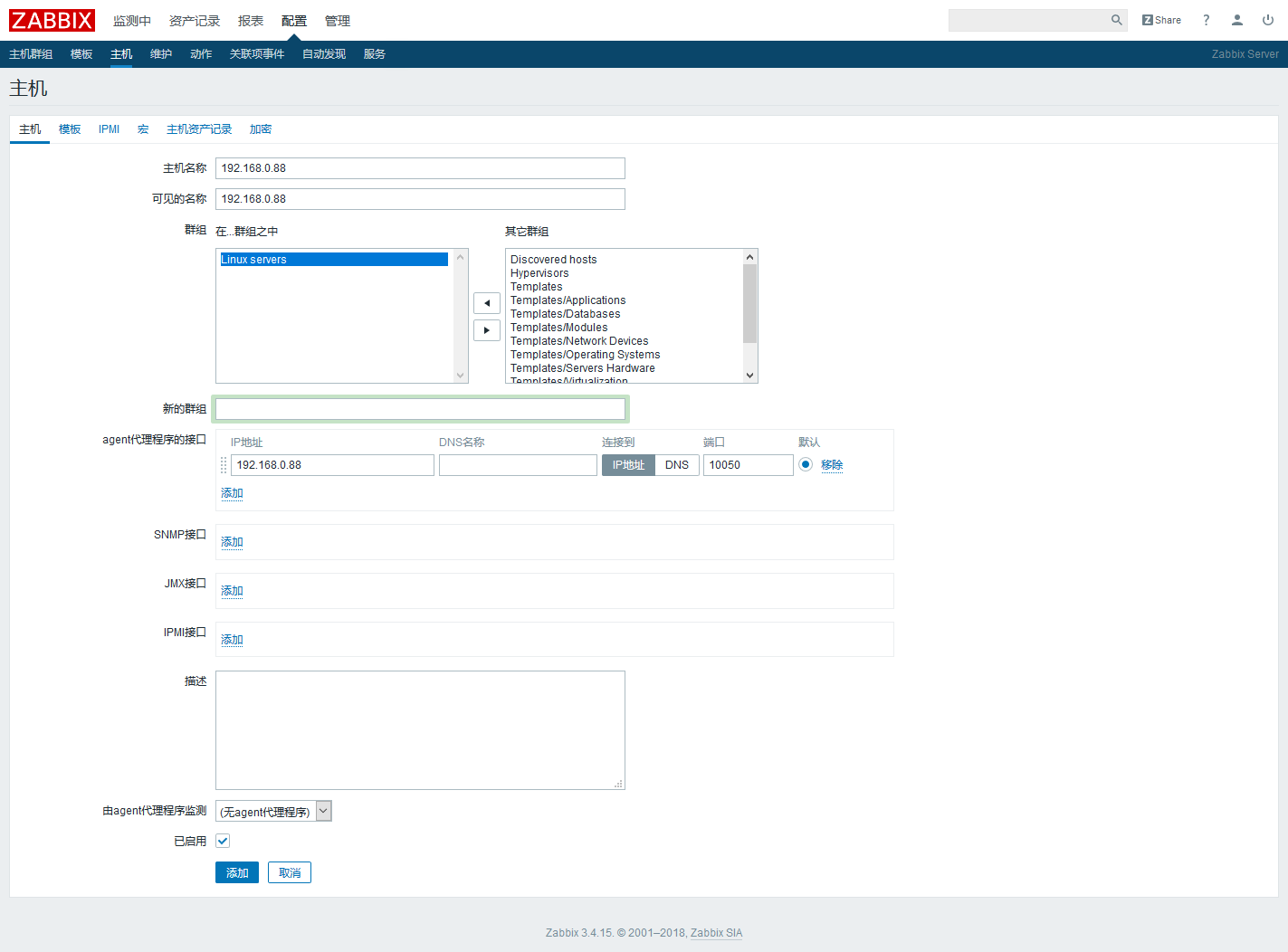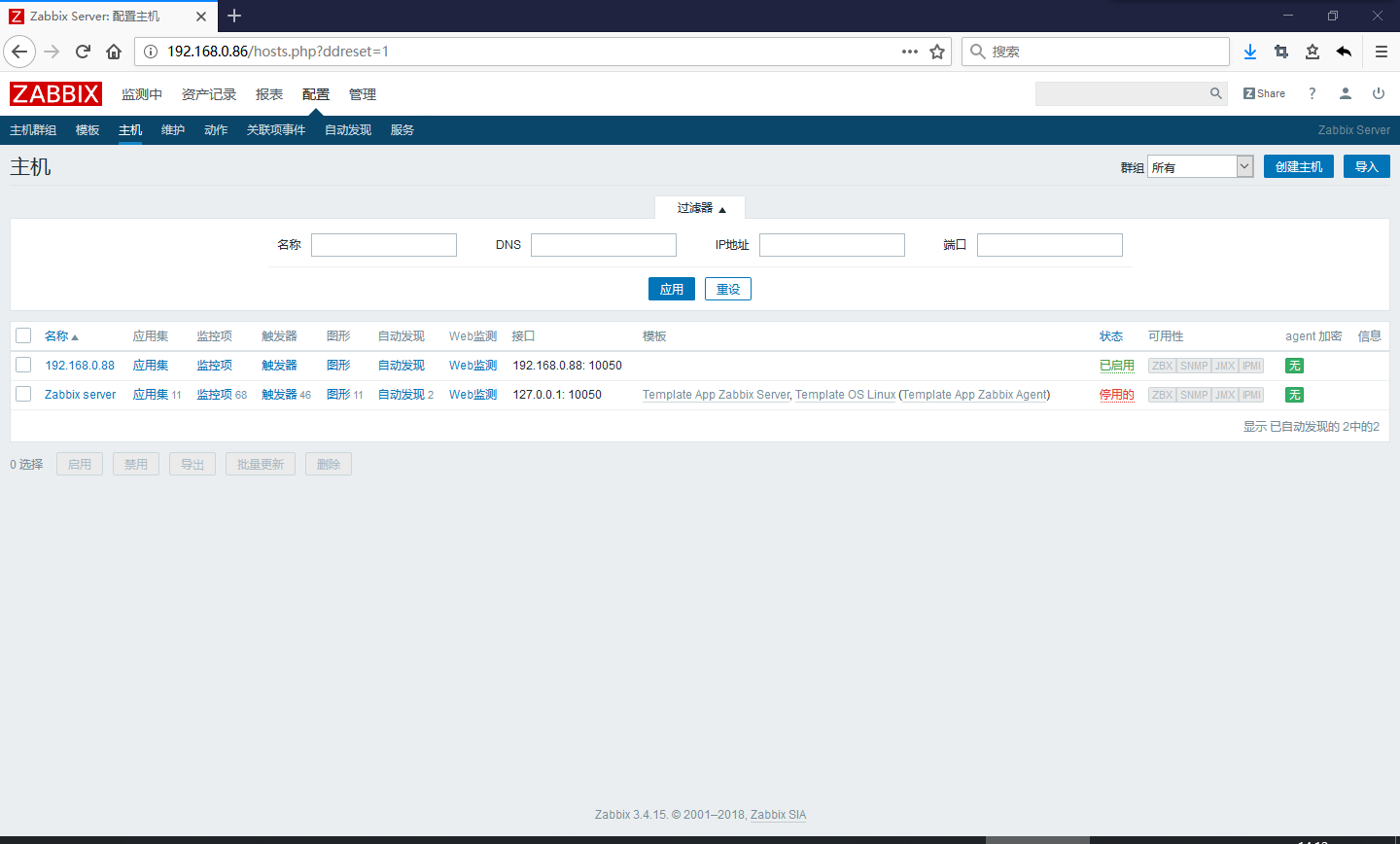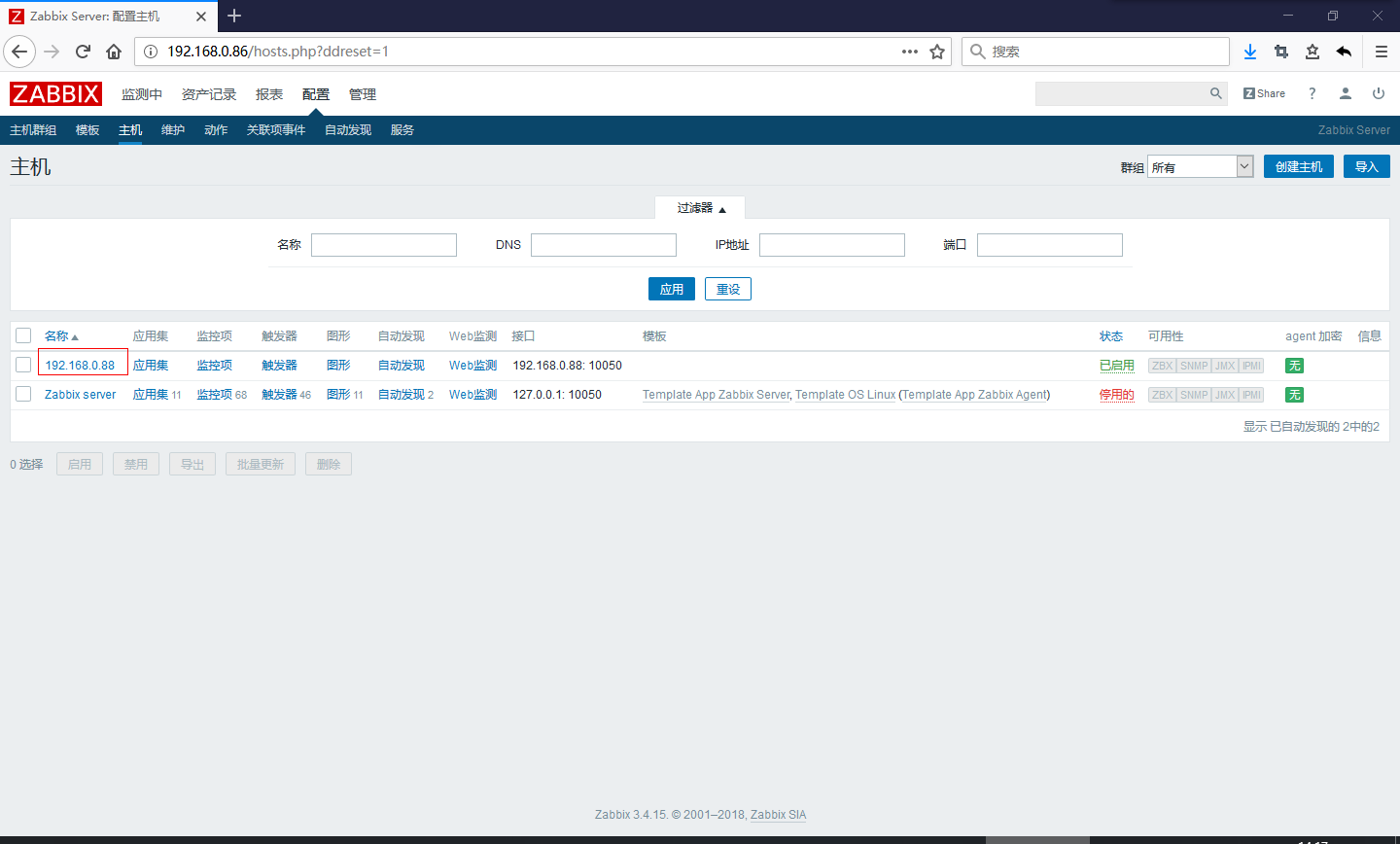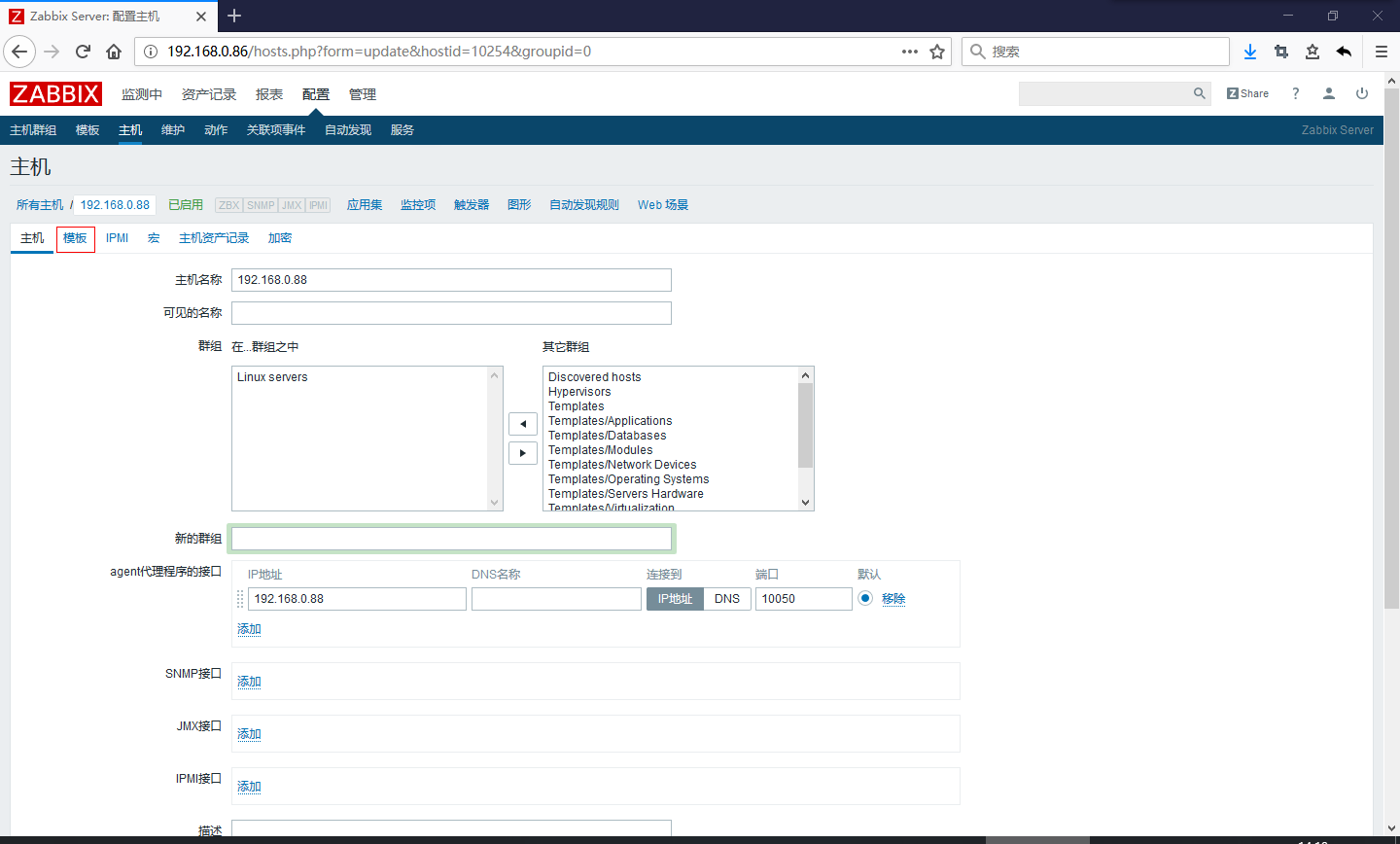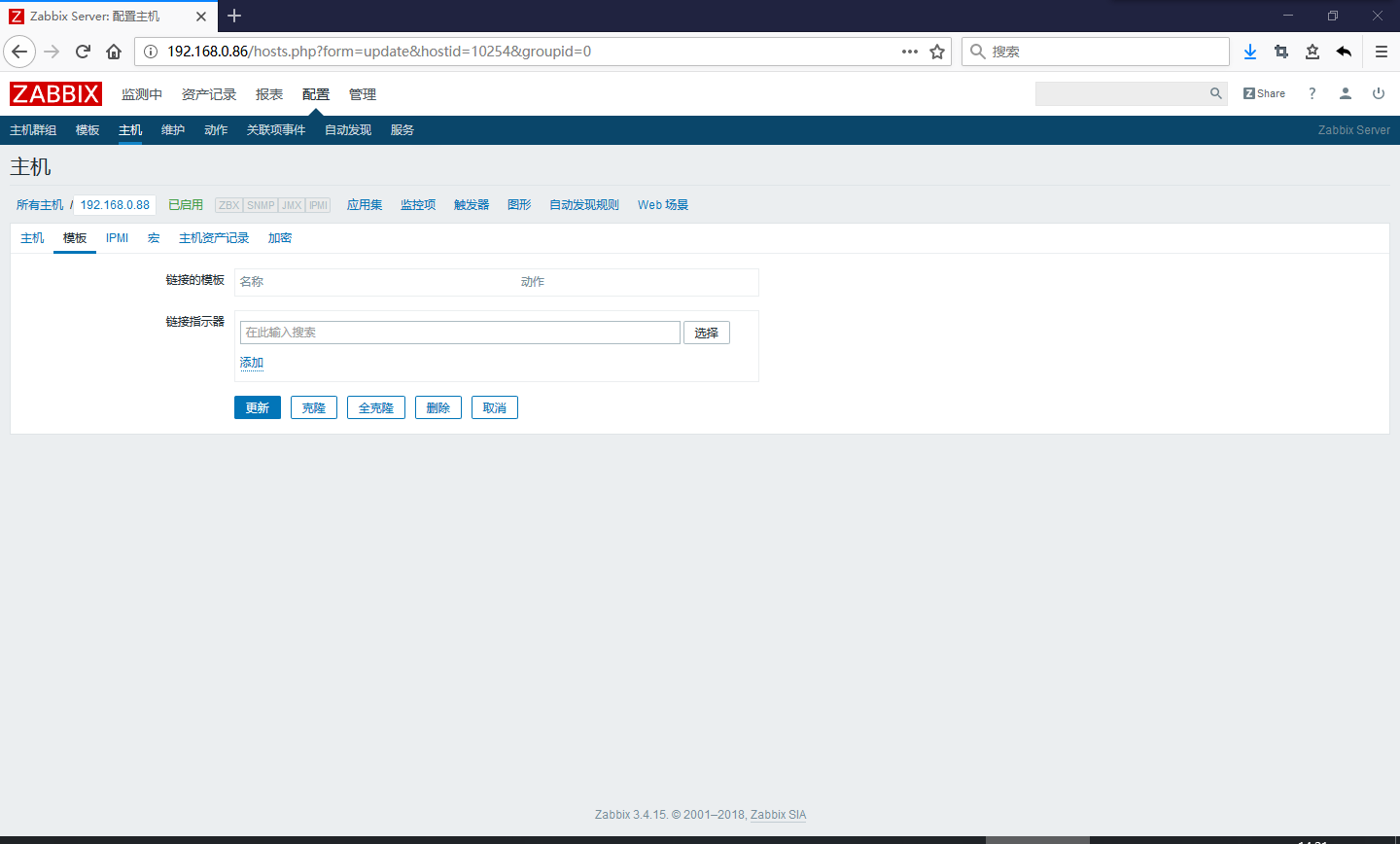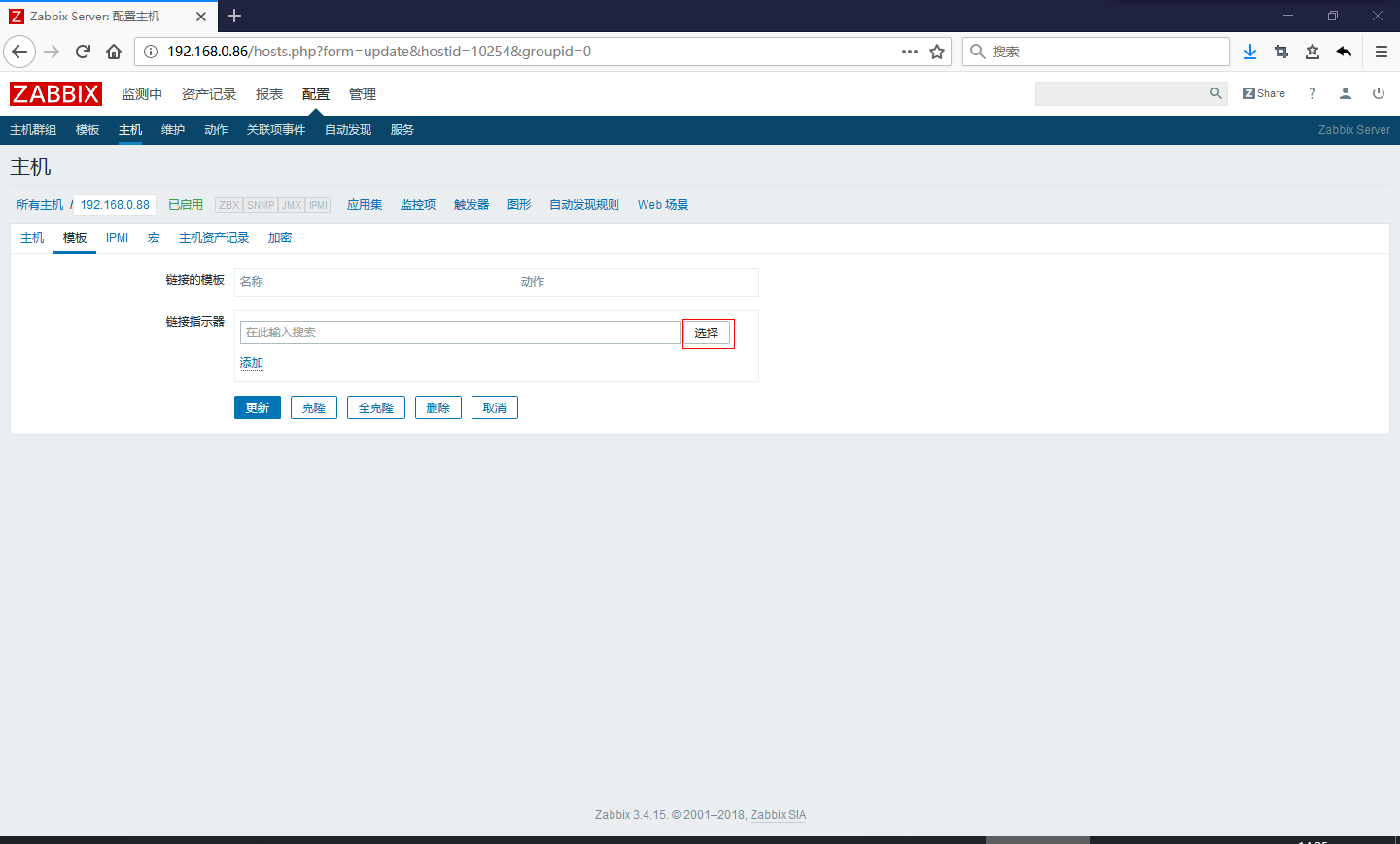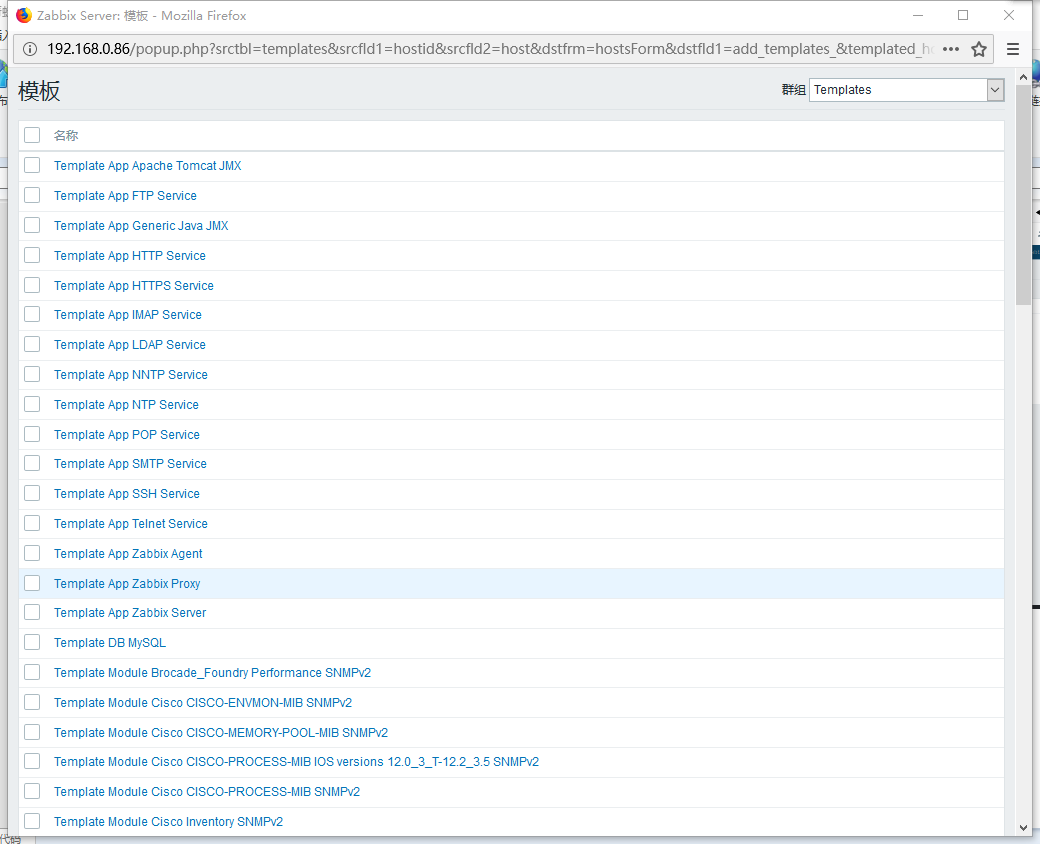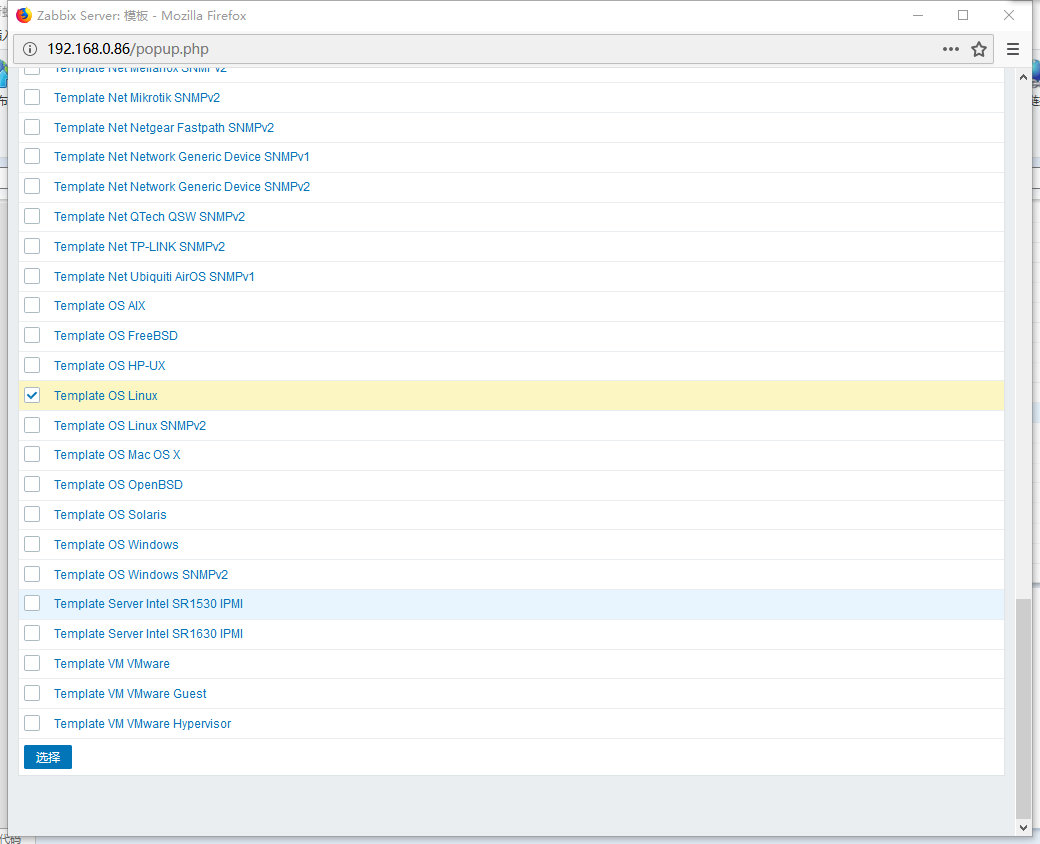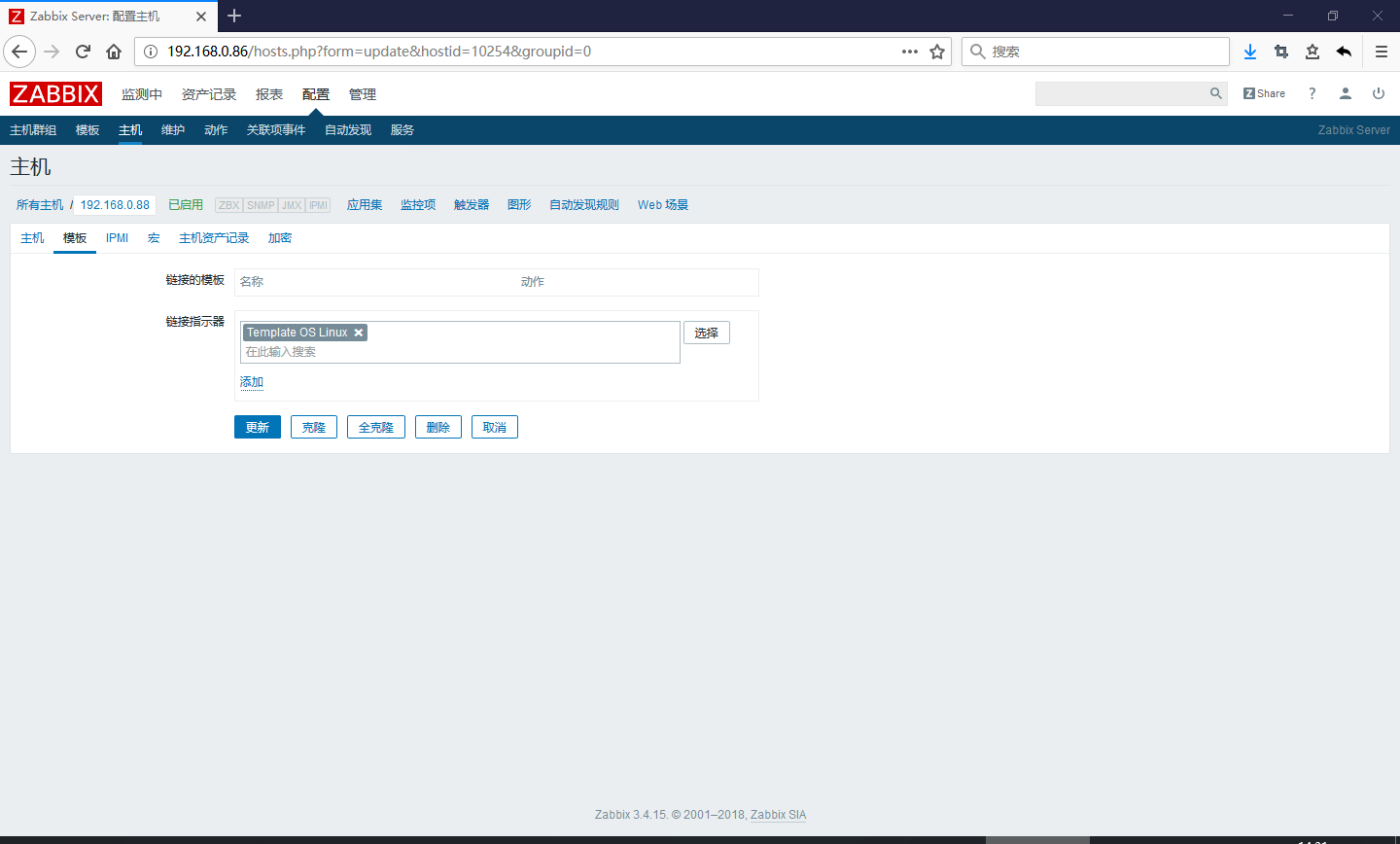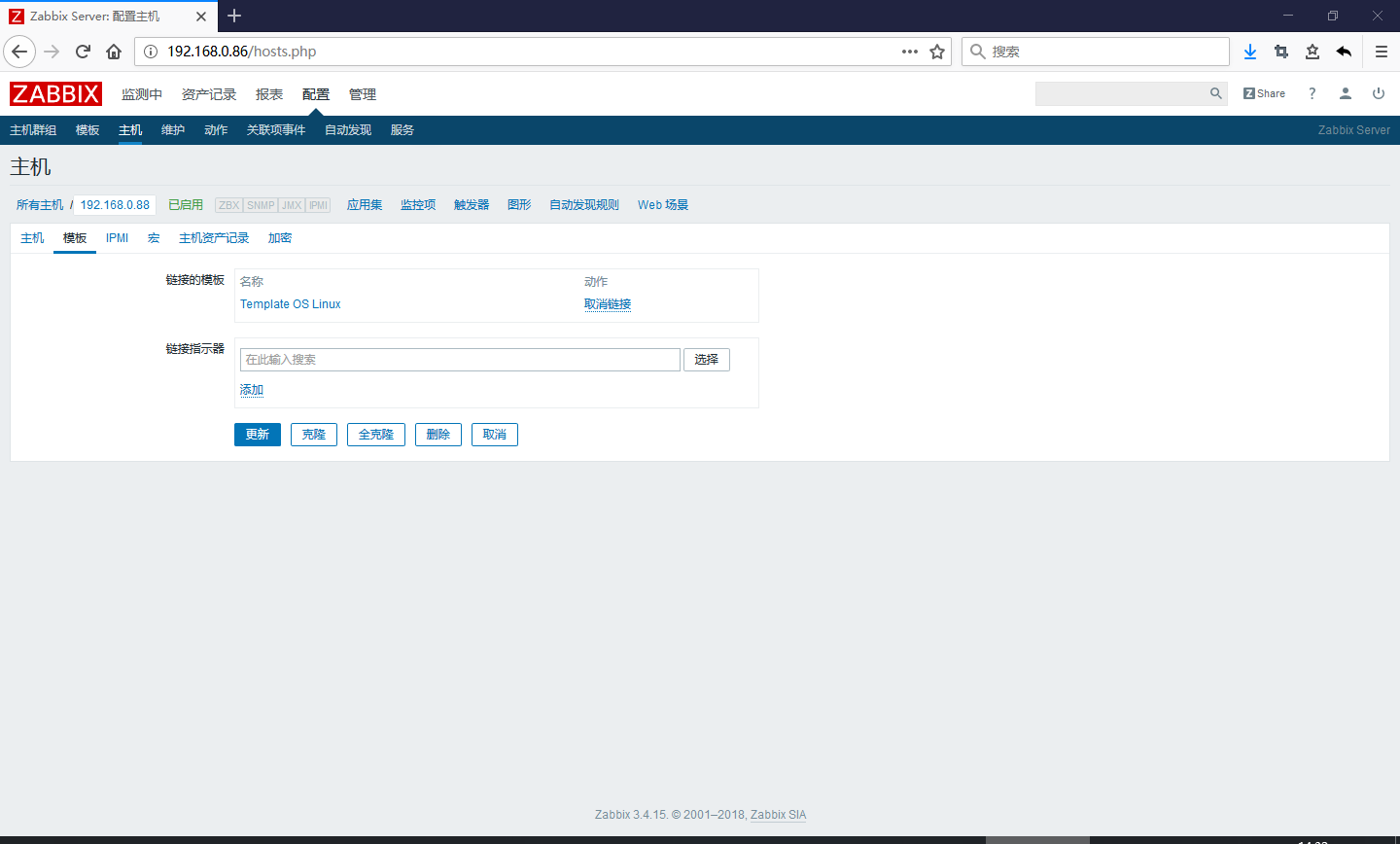1、添加一台主机到Zabbix Web
登录Zabbix Web后,依次选择配置—主机—创建主机,进入以下界面:
- 主机名称:指定要添加的主机,注意,这里的名称必须跟被监控主机的Zabbix Agent配置文件中的hostnam一致
- 可见名称:自定义的主机名称
- 群组:可以使用Zabbix自带的群组,也可以自定义群组
- agent代理程序的接口:指定Zabbix Agent的IP地址|DNS名称和端口
- SNMP接口:使用SNMP协议进行监控时需指定的信息
- JMX接口:使用JMX进行监控时提供的信息
- IPMI接口:使用IPMI进行监控时提供的信息
- 描述:对于这台主机的描述
注意:以上信息配置完毕后,一定要勾选“已启用”,否则Zabbix Web不会启用对该主机的监控。
这里将主机B也就是192.168.0.88这台主机添加到Zabbix Web中,使用Zabbix提供的Linux Servers群组,设置的信息如下:
完成设置后点击“添加”添加这台主机。此时在配置中的主机页面即可看到新添加的主机:
2、启用对主机B的基础监控
在将主机添加到Zabbix Web之后,对于这台主机的监控尚未生效,因为我们还没有给这台主机添加监控模板。只有给主机添加监控模板之后,Zabbix才会开始对主机进行监控。
在配置中的主机页面,点击需要修改的主机,这里为刚才添加的主机B也就是192.168.0.88添加一个监控模板:
点击页面中的“模板”项,进入模板配置页面:
- 链接的模板:当前主机上使用的监控模板
- 链接指示器:指定要在主机上使用哪个模板,添加模板的操作就是在这里进行。注意,在这里选择完模板之后一定要点击下面的“添加”链接,才能将模板添加到“链接的模板”上,否则模板不会生效
这里为主机B添加一个基础监控的模板,即监控主机B的一些基础使用情况,如CPU内存等的使用:
点击“选择”按钮,会弹出模板选择页面:
Zabbix自带了许多监控模板供我们使用,这里选择Zabbix提供的针对Linux的基础监控模板:
勾选相应的模板之后,点击“选择”按钮,模板就会出现在“链接指示器”上:
此时点击“链接指示器”中的“添加”链接,模板就会添加到“链接的模板”中:
添加完模板之后,点击“更新”按钮,即可保存设置。
此时,在配置中的主机页面,主机B的项目中的应用集、监控项等项目的后面出现了数字,而可用性中的ZBX亮起,说明监控模板应用成功,而且是通过Zabbix Agent进行的监控: